Mattermost を Amazon Lightsail Container Service に載せる (続き)
前回の記事はこちら。
https://zenn.dev/fehde/articles/ad386337cb02c9
これまで Slack の代替として Mattermost を利用できないか、検討を進めてきました。
構成は下記のとおり。
- DB:
postgresql - 本体:
mattermost - リバースプロキシ:
nginx
前回はこれらをまとめて Lightsail Container に構成しました。
ただ、Lightsail Container はステートレスサービスでデータを保持することができないため、このままでは再起動する度に初期化されることに・・
これらのデータを保持するためには、データベースおよびファイルの永続化が必要となります。
今回は Amazon Lightsail のデータベースサービス、ストレージサービスを利用して、データ永続化を実現していきます。
目指す構成は下記のとおり。
- Amazon Lightsail Database (Mattermost データ保持)
- Amazon Lightsail Storage (Mattermost 添付ファイル保持)
- Amazon Lightsail Container (Mattermost 本体・リバースプロキシ Nginx)
※この環境の場合 SSL も自動付帯してくるのでリバースプロキシは実質不要かも・・
実施した手順をざっくり記載していきます。
サービス作成
1. データベースサービスの作成
マネージドデータベースに移行するため、Lightsail のサイトでサービスを作成します。
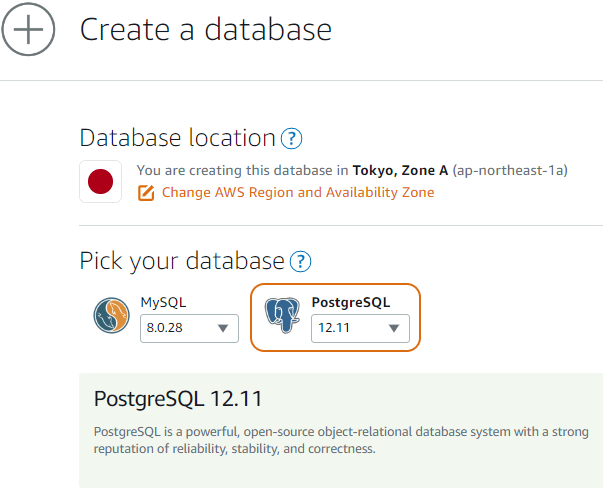
サービスが作成されるまで少し時間が掛かります。
最小プランなら初めの 3 ヶ月無料、やったね!
サービス名は database-mm-limited-20221031 としました。
初期データベース名を指定しないとデフォルトで dbmaster データベースが作成されます。
2. ストレージサービスの作成
続けてストレージサービスを作成します。
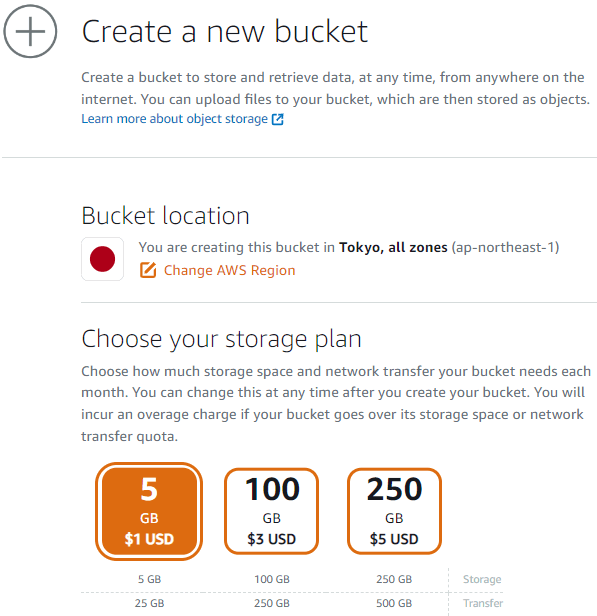
サービス名は bucket-mm-limited-20230731 としました。
こちらも最小プランなら初めの 12 ヶ月無料、やったね!
データベースの永続化
まずは簡単そうなデータベースの永続化をしてみます。
1. 環境変数の調整
Mattermost に設定する環境変数をローカルデータベースからマネージドデータベースに振り替えます。なお、パスワードは URL Encode しています。
MM_SQLSETTINGS_DRIVERNAME=postgres
MM_SQLSETTINGS_DATASOURCE=postgres://dbmasteruser:6O%26UQ%3Ao%3Can%25A%25V%2BPgGaYaO%7Bb%7EZ3%3Fr%7C%26v@ls-7906fb576d40bdfacdbf1036c3b5c0d8ee91b3c4.cg2ey0mxhfyi.ap-northeast-1.rds.amazonaws.com:5432/dbmaster?sslmode=disable&connect_timeout=10
2. GitHub Workflow の調整
Workflow が走る際に、デプロイコマンドに環境変数を繋げられるように調整します。
...
jobs:
deploy:
steps:
- name: Make deploy setting
run: |
...
| jq --arg MM_SQLSETTINGS_DATASOURCE $MM_SQLSETTINGS_DATASOURCE '.containers.mattermost.environment.MM_SQLSETTINGS_DATASOURCE=$MM_SQLSETTINGS_DATASOURCE' \
...
3. データベースの確認
デプロイするとマネージドデータベースにテーブルが作成されます。とてもスムーズでした!

Mattermost 設定と添付ファイルの永続化
続けてストレージサービスに Mattermost の設定ファイルを保持できるよう設定します。
Mattermost の設定ファイルのダウンロード・アップロードやデプロイ用に IAM ユーザーを作成し、それとは別に Mattermost のストレージ設定用にバケットのアクセスキーを発行します。
1. IAM ポリシーとユーザーの作成
lightsail へのアクセスポリシーを作成します。
% aws iam create-policy \
> --policy-name LightsailFullAccessPolicy \
> --policy-document \
> '{
> "Version": "2012-10-17",
> "Statement": [
> {
> "Effect": "Allow",
> "Action": "lightsail:*",
> "Resource": "*"
> }
> ]
> }'
{
"Policy": {
"PolicyName": "LightsailFullAccessPolicy",
"PolicyId": "ANPATRA4OQAQGJU4G2OLZ",
"Arn": "arn:aws:iam::242725322784:policy/LightsailFullAccessPolicy",
"Path": "/",
"DefaultVersionId": "v1",
"AttachmentCount": 0,
"PermissionsBoundaryUsageCount": 0,
"IsAttachable": true,
"CreateDate": "2022-08-22T09:19:54+00:00",
"UpdateDate": "2022-08-22T09:19:54+00:00"
}
}
GitHub Actions からのデプロイや、設定ファイルのダウンロード・アップロード用の IAM ユーザーを作成します。ユーザー名は mattermost としました。
% aws iam create-user --user-name mattermost
{
"User": {
"Path": "/",
"UserName": "mattermost",
"UserId": "AIDATRA4OQAQHMQYYHE6H",
"Arn": "arn:aws:iam::242725322784:user/mattermost",
"CreateDate": "2022-08-22T09:37:53+00:00"
}
}
IAM ユーザーに作成したポリシー及び S3 フルアクセスポリシーを割り当てます。
% aws iam attach-user-policy --user-name mattermost --policy-arn "arn:aws:iam::242725322784:policy/LightsailFullAccessPolicy"
% aws iam attach-user-policy --user-name mattermost --policy-arn "arn:aws:iam::aws:policy/AmazonS3FullAccess"
% aws iam list-attached-user-policies --user-name mattermost
{
"AttachedPolicies": [
{
"PolicyName": "AmazonS3FullAccess",
"PolicyArn": "arn:aws:iam::aws:policy/AmazonS3FullAccess"
},
{
"PolicyName": "LightsailFullAccessPolicy",
"PolicyArn": "arn:aws:iam::242725322784:policy/LightsailFullAccessPolicy"
}
]
}
作成した IAM ユーザーのアクセスキーを作成します。
% aws iam create-access-key --user-name mattermost
{
"AccessKey": {
"UserName": "mattermost",
"AccessKeyId": "AKIATRA4OQAQA5KSOOG6",
"Status": "Active",
"SecretAccessKey": "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",
"CreateDate": "2022-08-22T09:40:35+00:00"
}
}
2. Bucket アクセスキーの作成
Mattermost に設定する添付ファイル操作用のバケットアクセスキーを作成します。
% aws lightsail create-bucket-access-key --region ap-northeast-1 --bucket-name bucket-mm-limited-20230731
{
"accessKey": {
"accessKeyId": "AKIA4N7DYQ46NAYM45UX",
"secretAccessKey": "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",
"status": "Active",
"createdAt": "2022-08-18T12:57:58+09:00"
},
"operations": [
{
"id": "9a740493-91d0-4f2c-8802-fb7bbd5b6e7e",
"resourceName": "bucket-mm-limited-20230731",
"resourceType": "Bucket",
"createdAt": "2022-08-18T12:57:58.917000+09:00",
"location": {
"availabilityZone": "all",
"regionName": "ap-northeast-1"
},
"isTerminal": true,
"operationDetails": "CreateBucketAccessKey",
"operationType": "CreateBucketAccessKey",
"status": "Succeeded",
"statusChangedAt": "2022-08-18T12:57:58.917000+09:00",
"errorCode": "",
"errorDetails": ""
}
]
}
3. アクセスキーの設定
IAM ユーザーとバケットのアクセスキーを Git Actions の環境変数に設定します。
AWS_ACCESS_KEY_ID=AKIATRA4OQAQA5KSOOG6
AWS_SECRET_ACCESS_KEY=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
MM_FILESETTINGS_AMAZONS3ACCESSKEYID=AKIA4N7DYQ46NAYM45UX
MM_FILESETTINGS_AMAZONS3SECRETACCESSKEY=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
Workflow が走る際に、デプロイコマンドに環境変数を繋げられるように調整します。
...
jobs:
deploy:
steps:
- name: Make deploy setting
run: |
...
| jq --arg AWS_ACCESS_KEY_ID ${{secrets.BUCKET_ACCESS_KEY}} '.containers.mattermost.environment.AWS_ACCESS_KEY_ID = $AWS_ACCESS_KEY_ID' \
| jq --arg AWS_SECRET_ACCESS_KEY ${{secrets.BUCKET_SECRET_KEY}} '.containers.mattermost.environment.AWS_SECRET_ACCESS_KEY = $AWS_SECRET_ACCESS_KEY' \
| jq --arg AWS_ACCESS_KEY_ID ${{secrets.BUCKET_ACCESS_KEY}} '.containers.mattermost.environment.MM_FILESETTINGS_AMAZONS3ACCESSKEYID = $AWS_ACCESS_KEY_ID' \
| jq --arg AWS_SECRET_ACCESS_KEY ${{secrets.BUCKET_SECRET_KEY}} '.containers.mattermost.environment.MM_FILESETTINGS_AMAZONS3SECRETACCESSKEY = $AWS_SECRET_ACCESS_KEY' \
...
4. Mattermost 設定ファイルの保持
Mattermost の設定テンプレートファイルに S3 の設定を記載します。
{
"FileSettings": {
"DriverName": "amazons3",
"AmazonS3AccessKeyId": "",
"AmazonS3SecretAccessKey": "",
"AmazonS3Bucket": "bucket-mm-limited-20230731",
"AmazonS3PathPrefix": "",
"AmazonS3Region": "ap-northeast-1",
"AmazonS3Endpoint": "s3.ap-northeast-1.amazonaws.com",
"AmazonS3SSL": true,
"AmazonS3SignV2": false,
"AmazonS3SSE": false,
"AmazonS3Trace": false
},
}
Docker 起動時に設定ファイルを Storage からダウンロードするコマンドを組み込みます。
% aws s3api get-object --bucket ${AWS_S3_BUCKET:xxx} --key mm_config /mattermost/config/config.json
Mattermost のシステムコンソールから設定を変更すると設定ファイル ./config/config.json に変更が適用されるため、Docker 内で定期的に設定ファイルをアップロードするよう cron を設定します。supervisord を用いてコンテナ内で mattermost と cron を同時に起動するようにしました。
25-55/30 * * * * aws s3api put-object --bucket $AWS_S3_BUCKET --key mm_config --body /mattermost/config/config.json --acl bucket-owner-full-control
以上で設定は完了とします。(最後端折りました・・)
まとめ
今回の設定で、データベースは Emergency Restore 機能で 5 分毎にスナップショットが作成されます。高可用性のためマルチ AZ プランもありますが、筆者の用途ではそこまでは不要です。
ストレージは設定ファイル保存と添付ファイル用とし、コンテナ環境でも Mattermost のデータ永続化を実現することができました。
Lightsail Container ではアウトバウンドポートは一つしか持てないため RTC 等は利用できないですが、Slack ライクのチャットソフトとしてのみであれば、これで最低限運用は出来るのではないでしょうか。
コンテナ環境なのでセキュリティ的にも少し気楽に運用できます。
今後はインスタンスサービスにも載せて検討を進めたいと思いますが、続きを書くかは不明。
(まずこの記事をもっと充実させろと言われそうですし)
それではまた!
Discussion